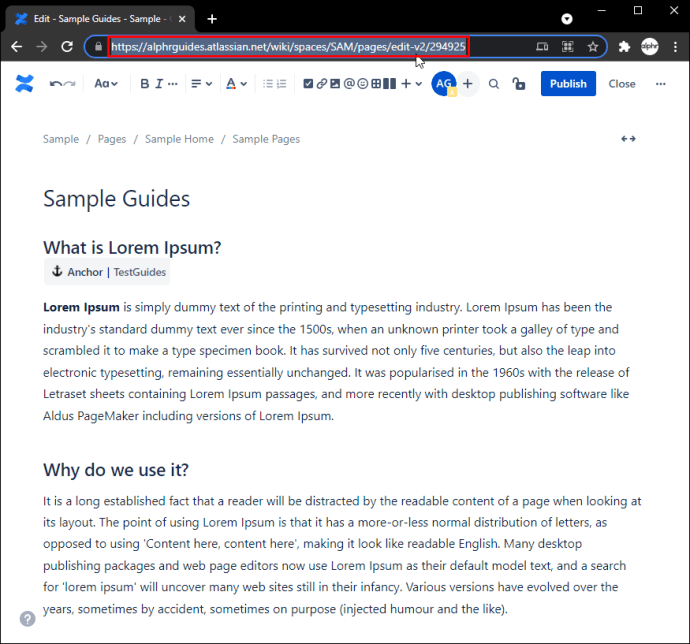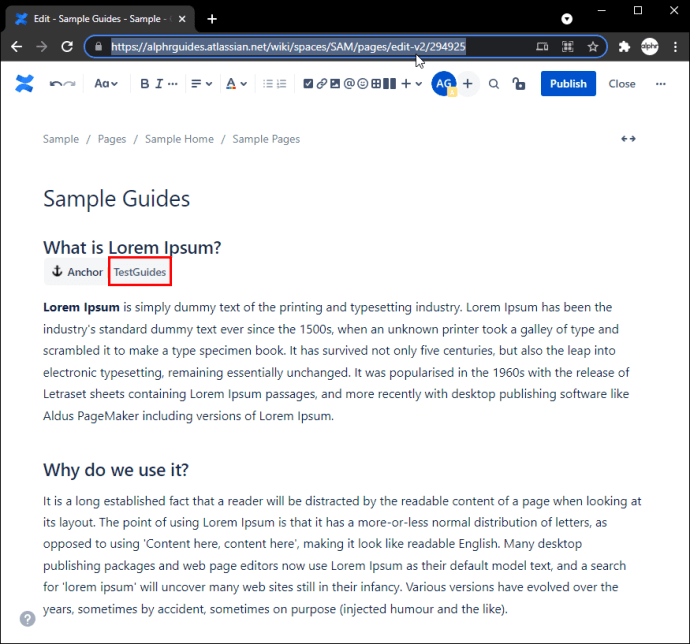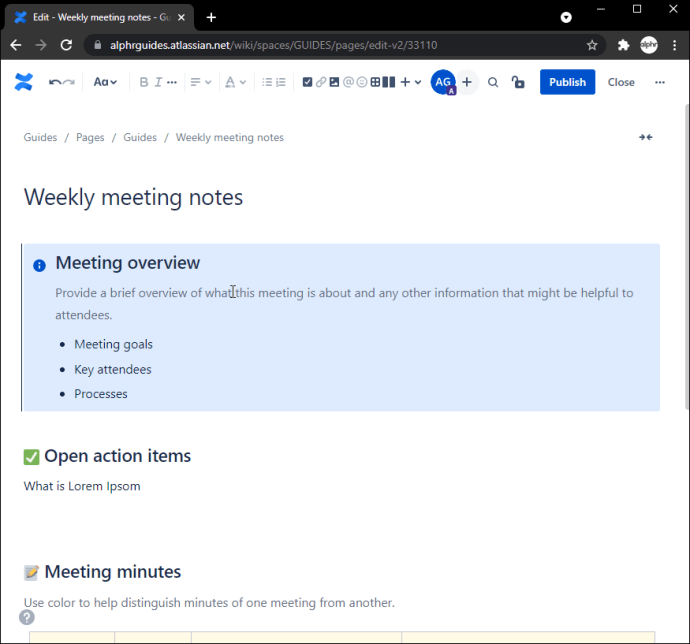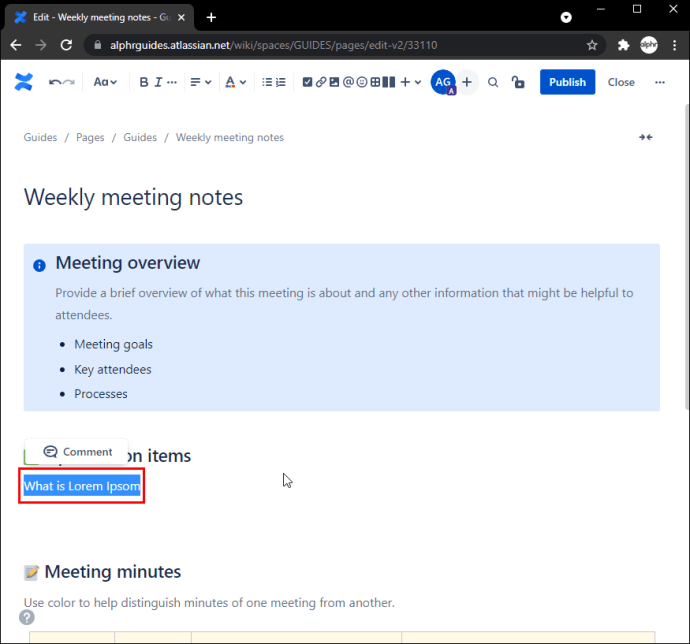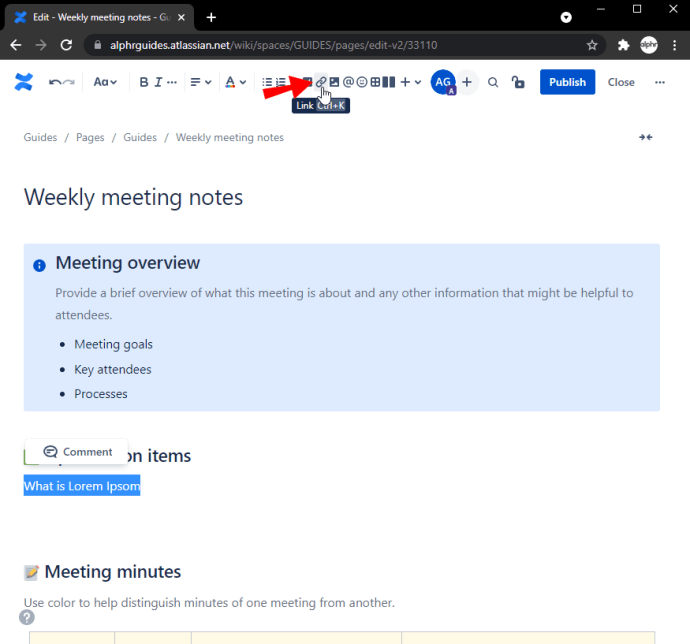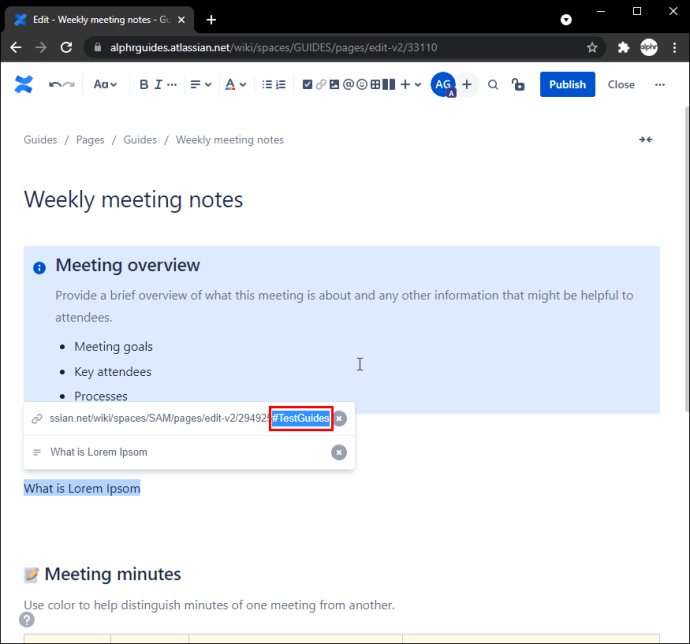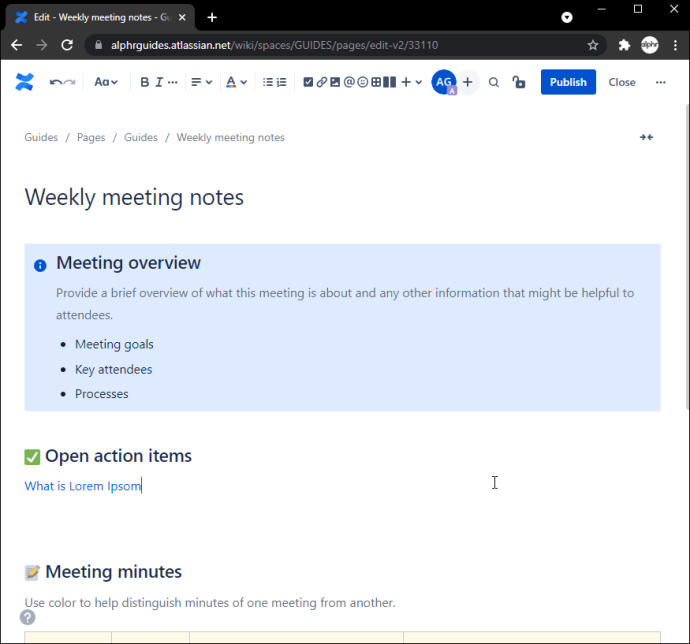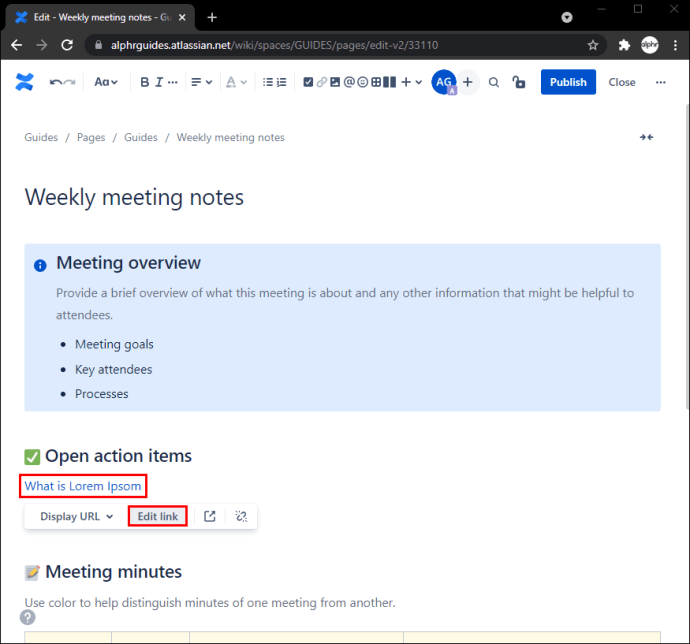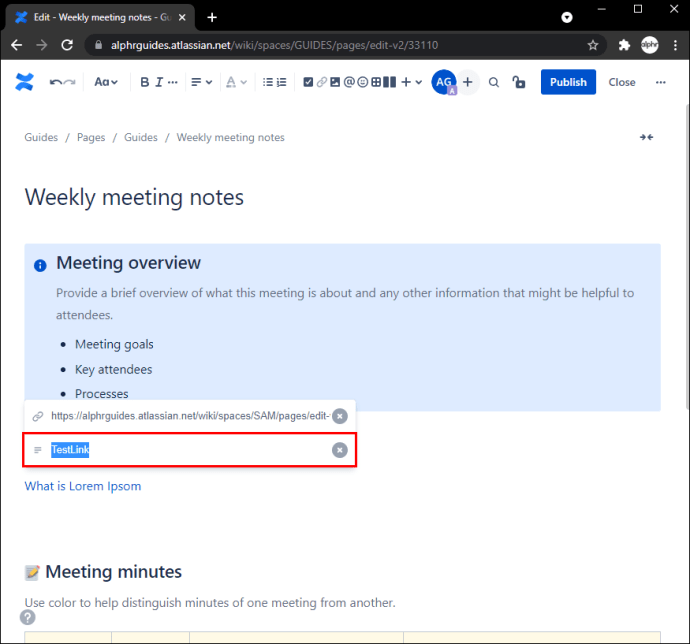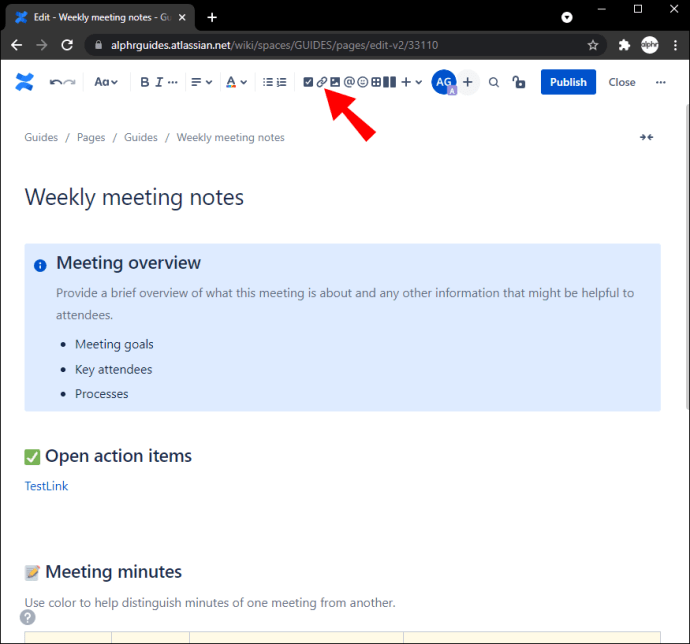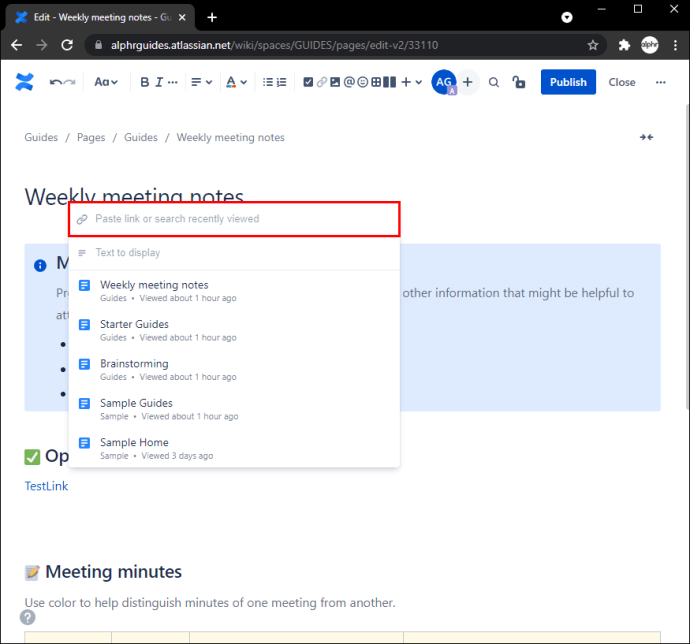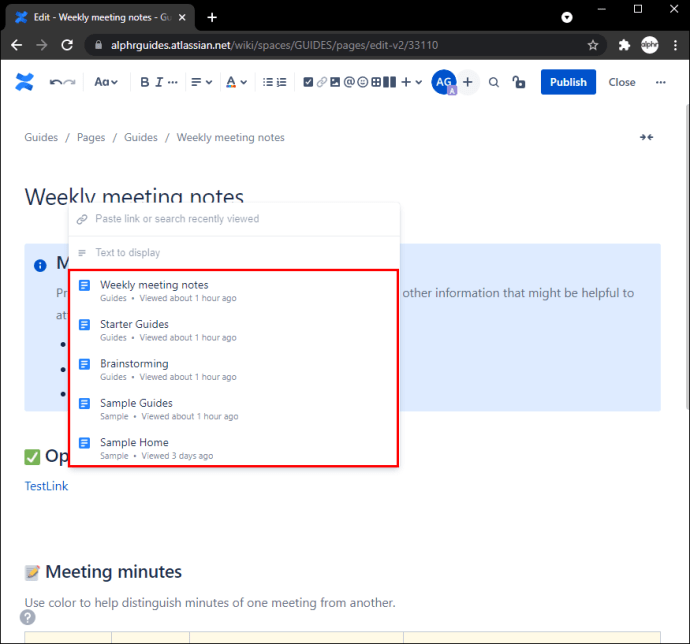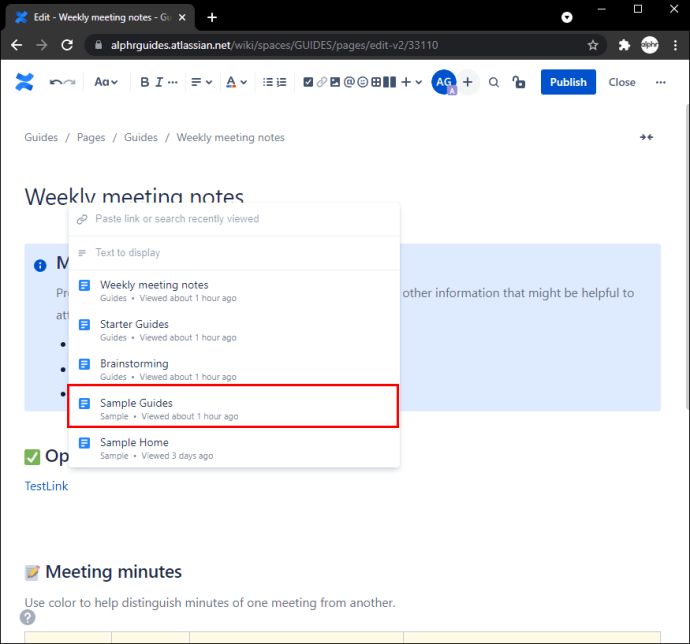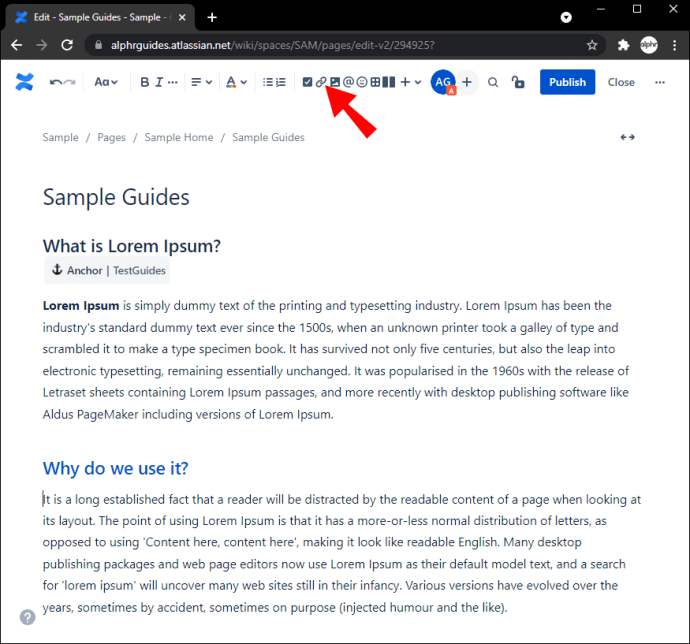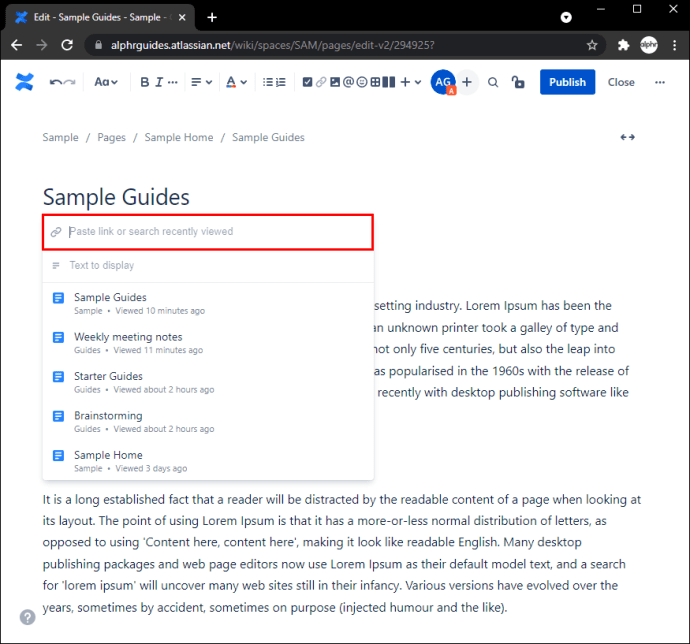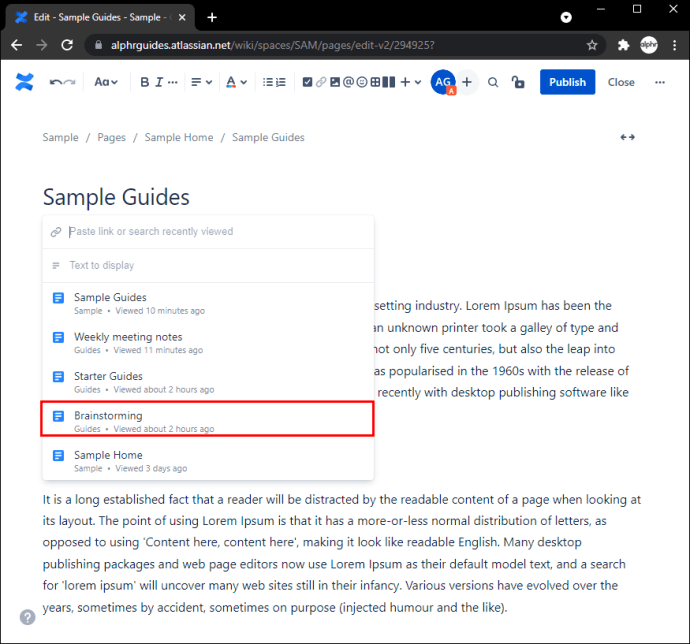Confluence'da Başka Bir Sayfaya Nasıl Bağlantı Verilir
İçerik oluştururken, okuyucularınızın içerikte kolayca gezinebilmesi ve aradıkları bilgileri bulması önemlidir. Çalışma alanı uygulaması Confluence'da bunu yapmanın en iyi yollarından biri sayfaları birbirine bağlamaktır. Bir dış sayfaya, başka bir Confluence sayfasına, belirli bir bölüme, yoruma vb. bağlantı vermek isteyip istemediğinizi seçebilirsiniz.

Başka bir sayfaya nasıl bağlanılacağını öğrenmek, çalışmanızı düzenlemenize ve okuyucuların ve iş arkadaşlarınızın kolaylıkla takip etmesine yardımcı olacaktır. Bu makale, farklı platformlar ve yöntemler kullanarak nasıl yapılacağını tartışacaktır.
Bir PC'de Confluence'ta Başka Bir Sayfaya Nasıl Bağlanır
Diğer sayfalara bağlantılar ekleyerek içeriğinizin organizasyonunu iyileştirebilirsiniz. Confluence'da, farklı bir sayfadaki Anchor makrosuna mı yoksa harici bir sayfaya, Confluence bloglarına veya sayfalarına mı bağlanacağınızı seçebilirsiniz. İşlemler kullandığınız düzenleyiciye göre değişiklik gösterdiğinden, bunları buna göre ayırdık.
Yeni Düzenleyici
Bir PC'de Farklı Bir Sayfadaki Bağlantı Makrosuna Nasıl Bağlanır
Bir sayfaya Anchor makrosu eklediğinizde, başka bir bağlantıya bağlanmak ve okuyucuyu o bölüme yönlendirmek için bir hedef eklersiniz.
Başka bir sayfadaki bir Anchor makrosuna nasıl bağlanacağınız aşağıda açıklanmıştır:
- Anchor makrosunun bulunduğu sayfaya gidin ve URL'sini kopyalayın.
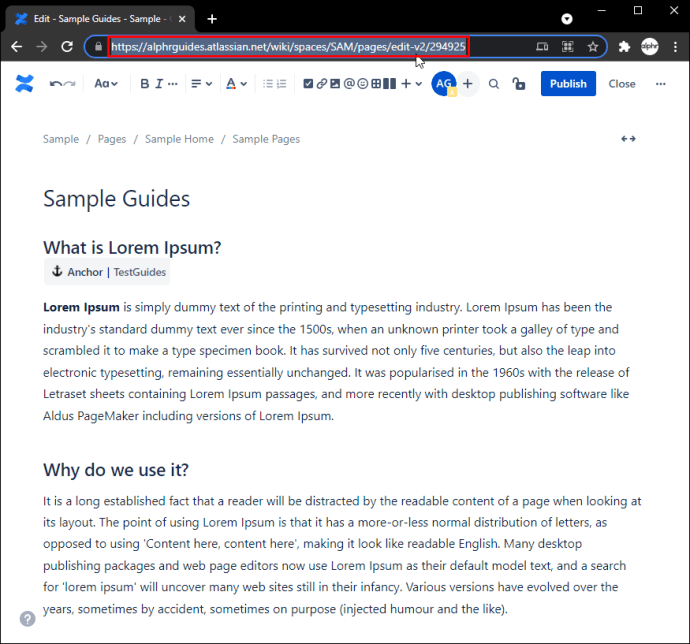
- Çapa'nın adını ezberleyin veya yazın.
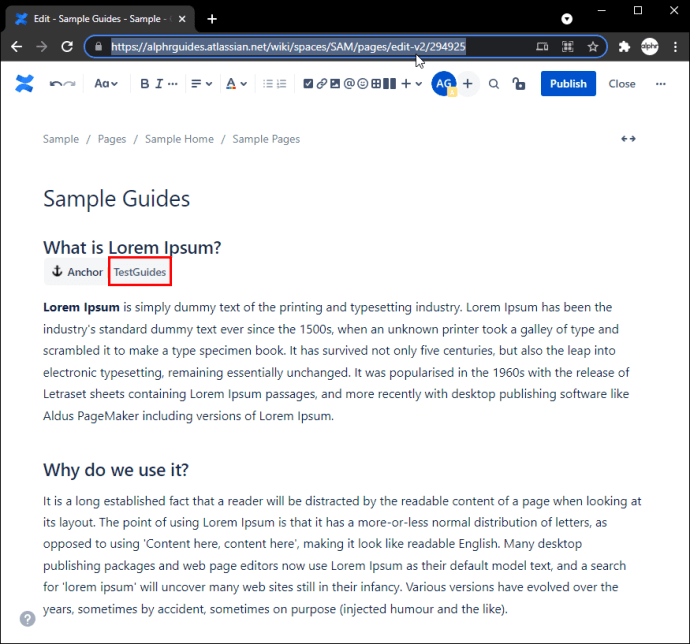
- Bağlantıyı eklemek istediğiniz sayfayı açın.
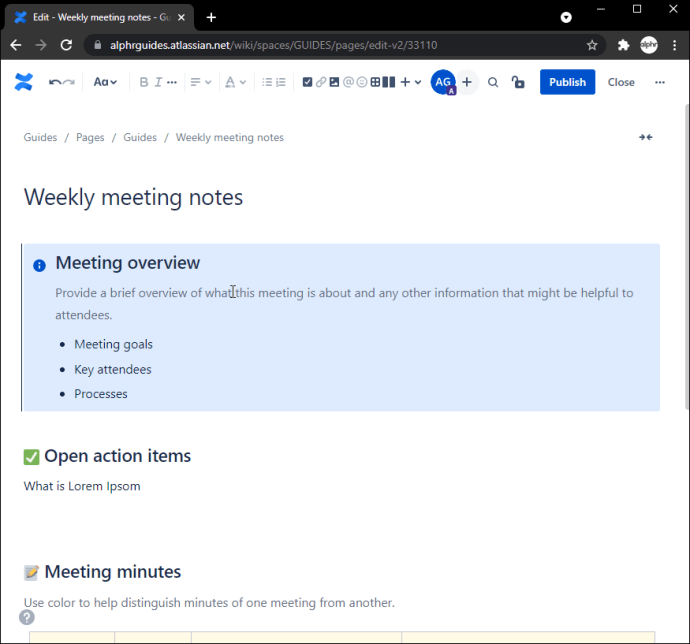
- Bağlantıyı istediğiniz kısmı vurgulayın.
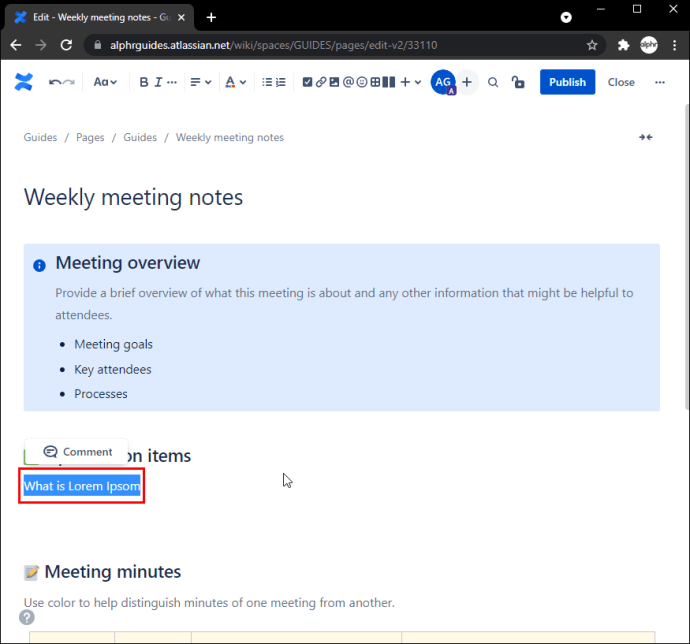
- Üst araç çubuğundaki bağlantı zinciri simgesine basın.
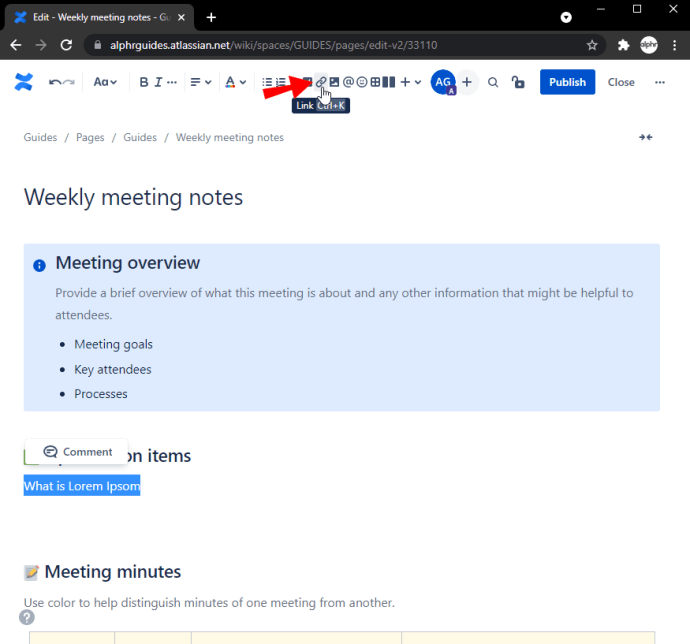
- URL'yi yapıştırın, arkasına “#” ekleyin ve Bağlantının adını yazın.
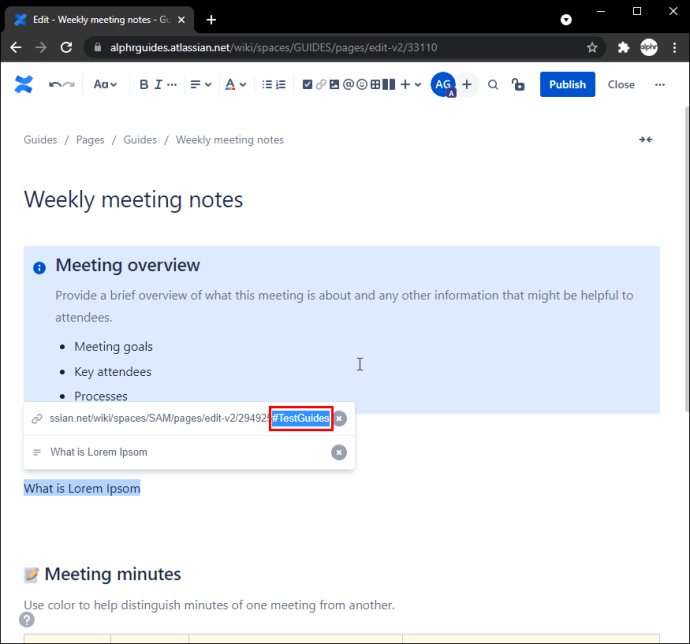
Harici Sayfalara veya Confluence Bloglarına veya Sayfalarına Nasıl Bağlanır
Bağlantı makrosu olmadan başka bir sayfaya bağlantı eklemek basittir ve yalnızca birkaç adım gerektirir:
- Bağlamak istediğiniz sayfayı ziyaret edin ve URL'sini kopyalayın.
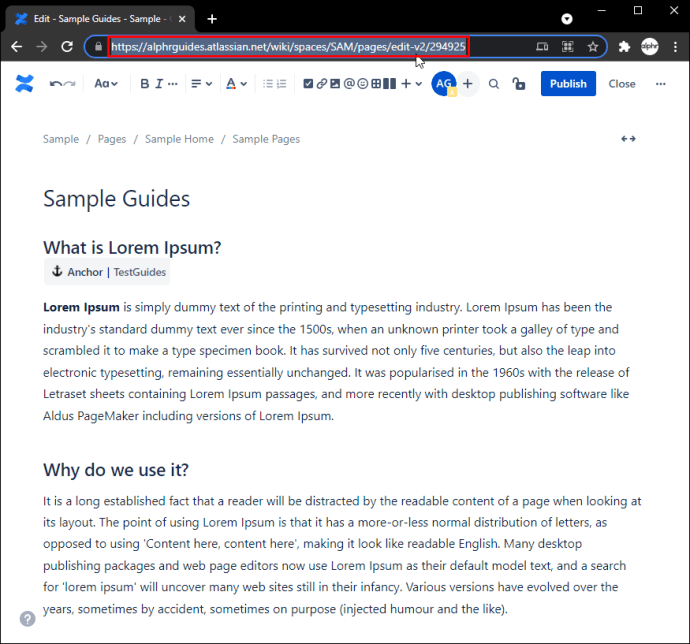
- Bağlantıyı eklemek istediğiniz sayfaya gidin ve yapıştırın.
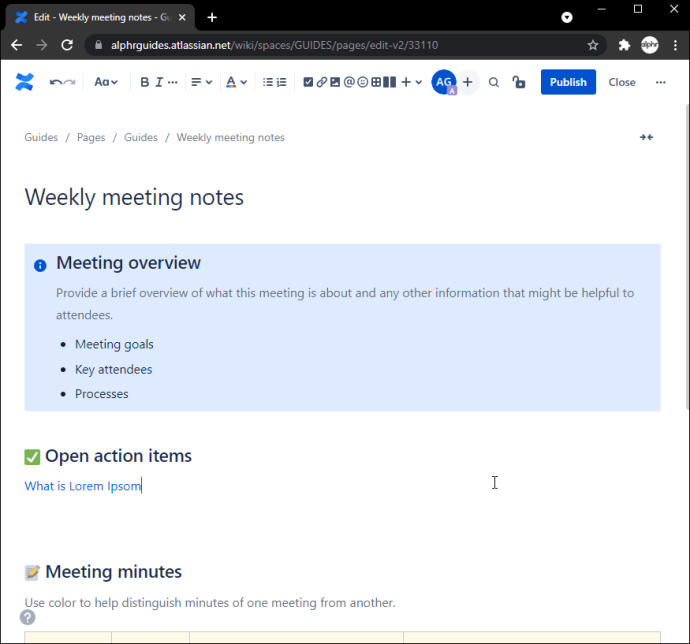
- Bağlantıyı tıklayın ve "Bağlantıyı düzenle"ye basın.
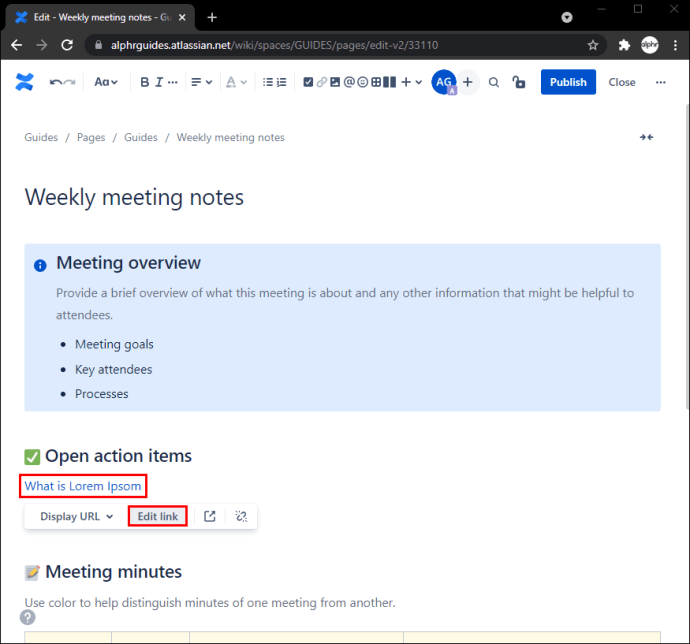
- "Görüntülenecek metin"in altına istediğiniz kelimeleri ekleyin.
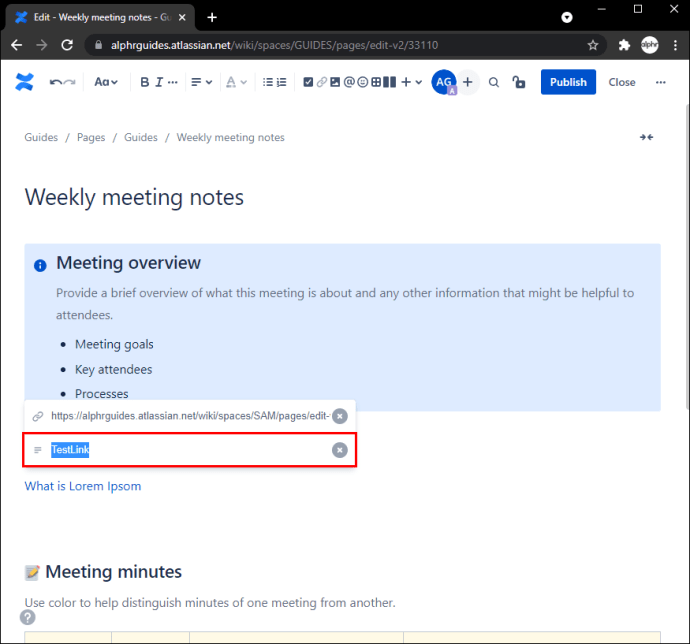
Eski Düzenleyici
Farklı Bir Alandaki Bir Sayfaya Nasıl Bağlantı Verilir
Farklı bir alanda başka bir Confluence sayfasına bağlantı eklemek istiyorsanız şu adımları izleyin:
- Araç çubuğunda "Bağlantı"yı seçin.
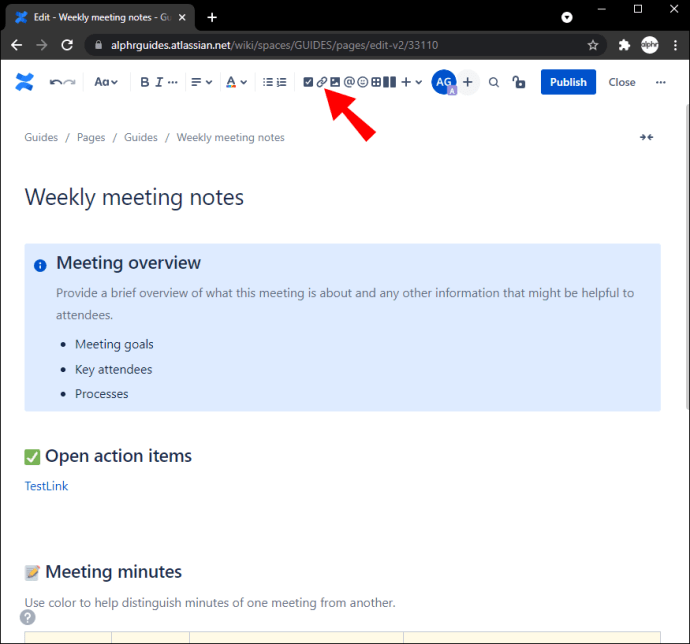
- “Ara”ya basın.
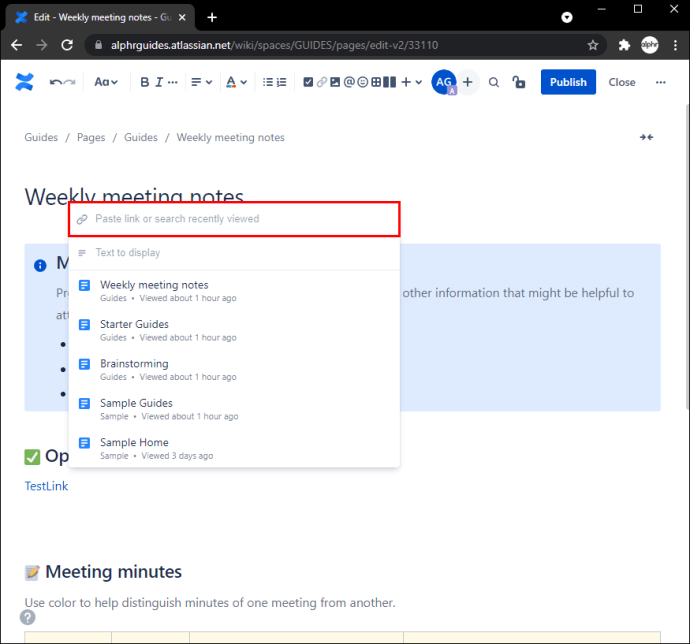
- Bağlamak istediğiniz sayfanın alanını seçin.
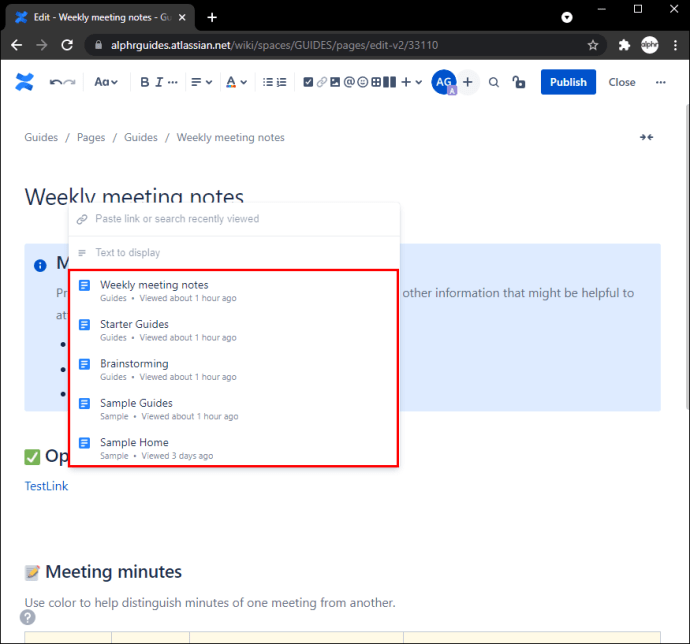
- İstediğiniz sayfayı seçin.
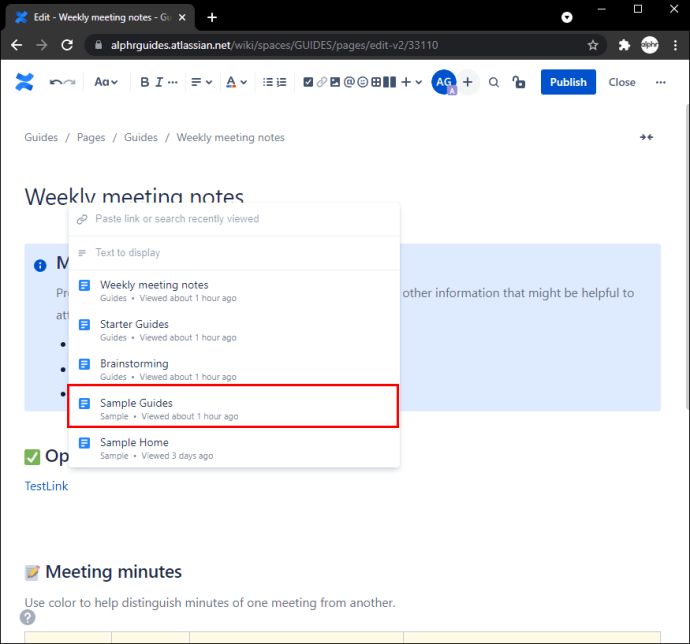
Bir Web Sitesine Nasıl Bağlantı Verilir?
Harici sayfalara bağlantı eklemek için aşağıdaki adımları izleyin:
- Araç çubuğunda "Bağlantı"yı seçin.
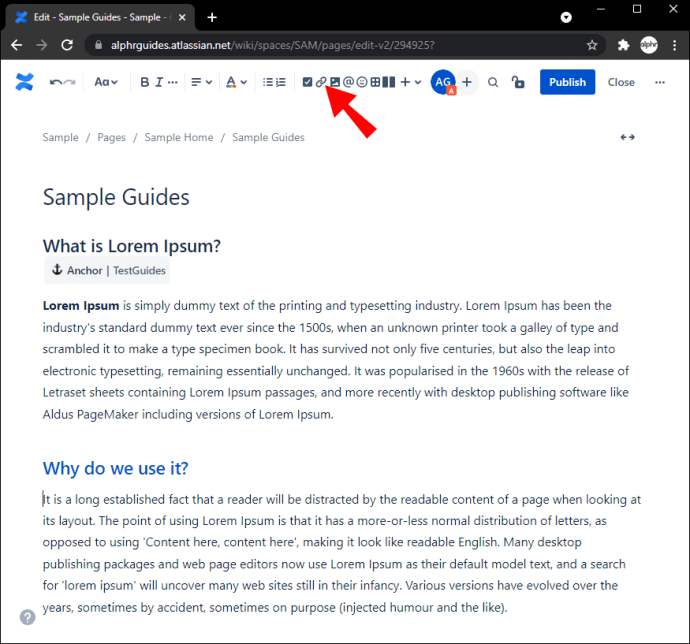
- “Web Bağlantısı”na basın.
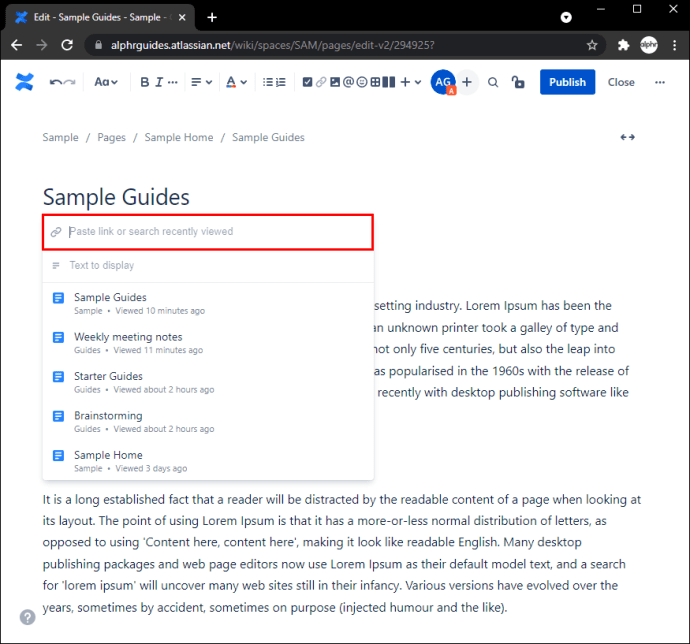
- Bağlamak istediğiniz sayfanın URL'sini girin.
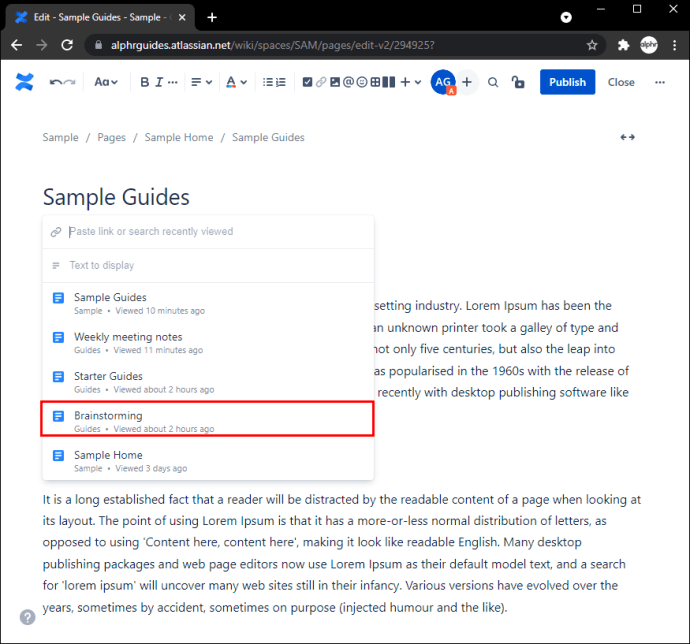
iPhone Uygulamasında Confluence'da Başka Bir Sayfaya Nasıl Bağlanır
Confluence iPhone uygulamasıyla, bilgisayarınıza yakın olmasanız bile iş arkadaşlarınızla bağlantıda kalabilir ve içerik oluşturabilirsiniz. Mobil uygulamada başka bir sayfaya bağlantı eklemeniz gerekiyorsa, Confluence'ın bunu mümkün kıldığını bilmek sizi mutlu edecektir. Elinizde yoksa Confluence uygulamasını App Store'dan indirin.
iPhone Uygulamasında Farklı Bir Sayfadaki Bir Bağlantı Makrosuna Nasıl Bağlanır?
Confluence mobil uygulamasını kullanarak, farklı bir sayfadaki bir Anchor makrosuna bağlantı verebilirsiniz. Bunu yapmak için aşağıdaki talimatları izleyin:
- Anchor makrosunu içeren sayfaya gidin ve URL'sini kopyalayın.
- O Çapa'nın adını ezberleyin.
- Bağlantıyı eklemek istediğiniz sayfaya gidin.
- Bağlantının olmasını istediğiniz kısmı vurgulayın.
- Sol alt köşedeki artı işaretine dokunun.
- “Bağlantı”ya dokunun.
- URL'yi yapıştırın, arkasına “#” ekleyin ve Bağlantının adını yazın.
- “Kaydet”e dokunun.
iPhone Uygulamasında Harici Sayfalara veya Confluence Bloglarına veya Sayfalarına Nasıl Bağlanır
Harici sayfalara veya diğer Confluence sayfalarına bağlantı vermek basittir ve birkaç yolla yapılabilir.
İlk yöntem, sayfanın URL'sini kopyalamaktır:
- Bağlamak istediğiniz sayfaya gidin ve URL'yi kopyalayın.
- Bağlantıyı eklemek istediğiniz Confluence sayfasını açın ve yapıştırın.
- Bağlantıyı seçip "Bağlantıyı düzenle"ye dokunarak görüntülenen metni düzenleyin.
İkinci yöntem, bağlantıyı bir kelimeye veya ifadeye eklemektir:
- Bağlamak istediğiniz sayfayı ziyaret edin ve URL'sini kopyalayın.
- Bağlantıyı eklemek istediğiniz sayfayı açın.
- Bağlamak istediğiniz kelimeyi/ifadeyi bulun ve vurgulayın.
- Sol alt köşedeki artı işaretine basın.
- “Bağlantı”ya dokunun.
- Bağlantıyı yapıştırın.
- “Kaydet”e dokunun.
Son yöntem, URL'yi manuel olarak yazmaktır. Confluence her bir bağlantıyı tanıdığından, ezbere biliyorsanız veya not aldıysanız onu yazabilirsiniz.
Android Uygulamasında Confluence'da Başka Bir Sayfaya Nasıl Bağlantı Verilir
Hareket halindeyseniz ancak Confluence'ta başka bir sayfaya bağlantı eklemek istiyorsanız, bunu Android sürümünü kullanarak yapabilirsiniz. Farklı sayfalara bağlantılar eklemenin yanı sıra iş arkadaşlarınızla bağlantı kurabilir, son değişiklikleri takip edebilir, sayfalar oluşturabilir ve düzenleyebilirsiniz, vb. Eğer yoksa, Confluence Android sürümünü Play Store'dan indirdiğinizden emin olun.
Android Uygulamasında Farklı Bir Sayfadaki Bağlantı Makrosuna Nasıl Bağlanır
Anchors kullanmak, okuyucularınızı farklı bir sayfanın belirli bir bölümüne yönlendirmenin mükemmel bir yoludur. Bunu nasıl yapacağınız aşağıda açıklanmıştır:
- Anchor makrosunu içeren Confluence sayfasını ziyaret edin ve URL'sini kopyalayın.
- Daha sonra girmeniz gerekeceğinden, Çapa'nın adını ezberleyin.
- Bağlantıyı eklemek istediğiniz sayfayı açın.
- Bağlantıyı eklemek istediğiniz kelimeyi/ifadeyi vurgulayın.
- Sol alt köşedeki artı işaretine dokunun.
- "Bağlantı"ya basın.
- URL'yi yapıştırın, " yazın
#” ve ardından Çapa'nın adını yazın. - “Kaydet”e dokunun.
Android Uygulamasında Harici Sayfalara veya Confluence Bloglarına veya Sayfalarına Nasıl Bağlanır
Harici sayfalara veya diğer Confluence sayfalarına bağlantı vermek basittir ve birkaç yolla yapılabilir.
Her şeyden önce, web sitesini ezbere biliyorsanız veya notlarınıza yazdıysanız manuel olarak yapabilirsiniz:
- Bağlantıyı eklemek istediğiniz sayfaya gidin.
- Bağlantının URL'sini yazın.
Confluence, URL'yi otomatik olarak tanır ve yazdığınızda maviye dönecek bir bağlantı oluşturur.
Başka bir yöntem de sayfanın URL'sini kopyalamaktır:
- Bağlamak istediğiniz sayfayı açın ve URL'yi kopyalayın.
- Bağlantıyı eklemek istediğiniz Confluence sayfasına gidin ve yapıştırın.
- Görüntülenen metni değiştirmek için bağlantıya dokunun ve "Bağlantıyı düzenle"ye basın.
Ayrıca, seçtiğiniz bir kelimeye veya kelime öbeğine bağlantı ekleyebilirsiniz:
- Bağlamak istediğiniz sayfaya gidin ve URL'sini kopyalayın.
- Bağlantıyı eklemek istediğiniz Confluence sayfasını açın.
- Bağlantıyı eklemek istediğiniz kelimeyi/ifadeyi bulun, vurgulamak için basılı tutun.
- Sol alt köşedeki artı işaretine dokunun.
- “Bağlantı”ya dokunun.
- URL'yi yapıştırın.
- “Kaydet”e dokunun.
İçeriğinizi Confluence'da Düzenleyin
Büyük bir belge hazırlıyorsanız veya yalnızca okuyucularınızın içinde kaybolmamasını sağlamak istiyorsanız, Confluence'ta başka bir sayfaya nasıl bağlanılacağını öğrenmek çok önemlidir. Bir bağlantıya, başka bir Confluence bloguna veya sayfasına veya harici bir web sitesine bağlanmayı seçebilirsiniz.
Bu makalenin, içeriğinizi Confluence'da düzenleme hakkında daha fazla bilgi edinmenize yardımcı olduğunu ve artık okuyucularınızı doğru yerlere yönlendirebileceğinizi umuyoruz.
Confluence'da içeriğinizi nasıl düzenlersiniz? Yukarıda bahsettiğimiz yöntemlerden birini kullanıyor musunuz? Aşağıdaki yorum bölümünde bize bildirin.